A utilização do Google Analytics para visualizar dados de origens de tráfego é muito ampla e útil para determinar sucesso de projetos, campanhas e consolidação de estratégias de negócios. Com a chegada do GA4, algumas formas de exibição de dados mudaram um pouco, por isso podem ser necessárias adaptações em alguns relatórios enviados ao cliente. Nesse artigo vou mostrar algumas informações úteis sobre a visualização de dados de busca orgânica no Google Analytics 4.
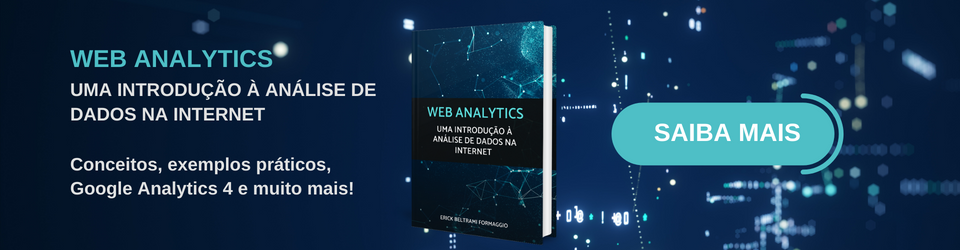
Por trabalhar muito tempo com SEO, na versão antiga do GA (o Universal Analytics), o meu menu predileto era o de aquisição. Não que eu não desse atenção aos outros, mas é que em razão do meu trabalho, acabou sendo uma rotina para mim, ligar o computador, abrir o Google Analytics e buscar através do menu de aquisição, os dados de busca orgânica.
Houve um tempo (olha a idade chegando!), em que era possível visualizar dados de palavras-chave no GA, ou seja, por quais palavras-chave as pessoas chegaram ao seu site. Mas depois do not provided, isso só foi possível através do Google Search Console, onde você pode analisar cliques e impressões.
Dados de busca orgânica no Google Search Console.
O Google Seach Console é uma ferramenta que possibilita ao profissional, analisar os dados de busca orgânica, como: cliques, impressões, erros de rastreamento, da experiência que o usuário está tendo com as páginas, remover páginas da indexação, dentre outros dados que, o analista de SEO pode usar em benefício do seu trabalho, para melhorar o site e realizar comparativos depois.
Como esses dados possuem caráter de performance, são muito úteis para o analista de BI.
O que são cliques e impressões?
Quando um usuário busca por uma palavra-chave, no mecanismo de busca, vários resultados aparecem. Isso é a impressão, ou seja, se o seu site apareceu nessa listagem, significa que ele foi impresso na busca por uma palavra. Sendo assim, a quantidade de impressões corresponde à quantidade de vezes que o seu site apareceu na busca por uma palavra-chave.
Se o usuário vê o seu site impresso na listagem e entra na respectiva página que está sendo exibida, isso conta como um clique. Logo, cliques correspondem à quantidade de vezes que seu site apareceu e foi “clicado”.
Isso é importante pois através desses dados será calculado o indicador de CTR, o
Click Through Rate ou taxa de cliques, a proporção de usuários que clicam na página em relação aos que visualizam. A fórmula é:
(Número de cliques / número de impressões) * 100(%)Integração do Google Search Console com o Google Analytics 4.
Quando o GA integrou o Search Console, esse recurso também virou uma rotina de análise para mim na ferramenta. Sendo assim, para o GA4, uma configuração importante ser feita é a integração entre elas.
Antes de tudo, é preciso que o GA4 e o Google Search Console, estejam na mesma conta do Google para fazer a vinculação. Para isso, faça os passos a seguir:
1. No GA4, vá até o menu lateral, clique em administrador (tem o ícone de uma engrenagem) e na janela seguinte em vinculações de produtos:
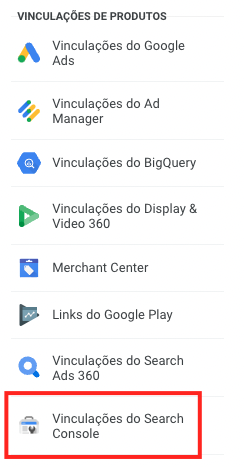
2. Depois cole o endereço do site, da propriedade associada ao Google Search Console.
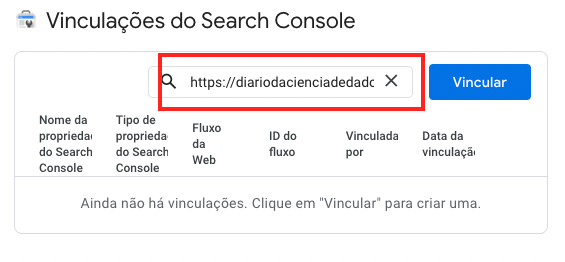
3. Ele vai pedir para que você escolha a conta associada.
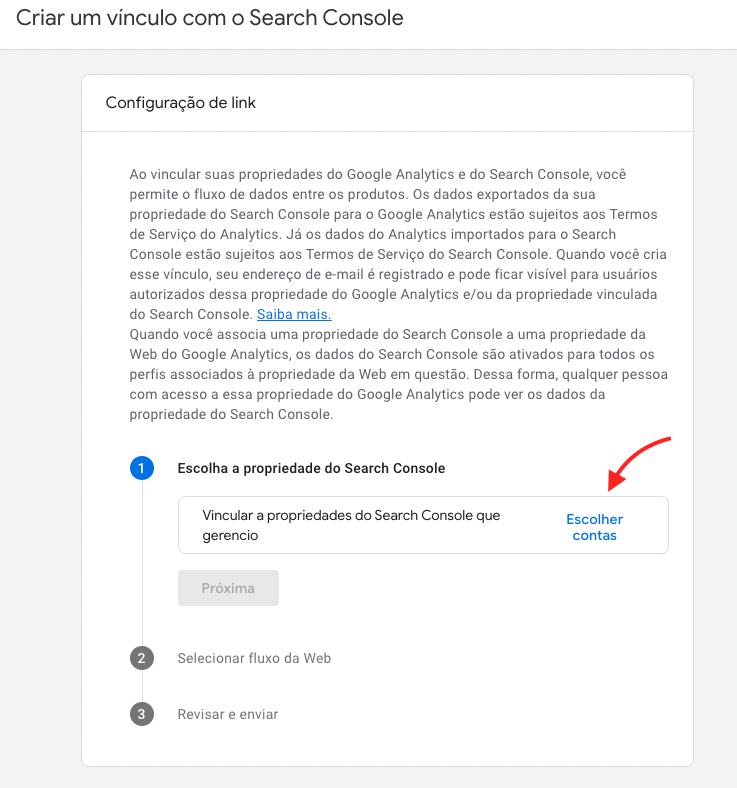
4. Selecione o fluxo desejado.
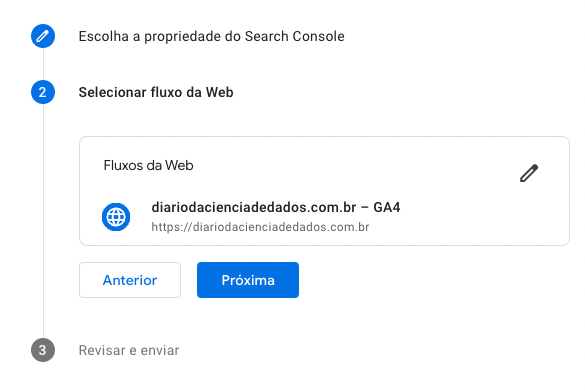
5. Revise se está ligando a propriedade certa com o fluxo correto e clique em “Enviar”.
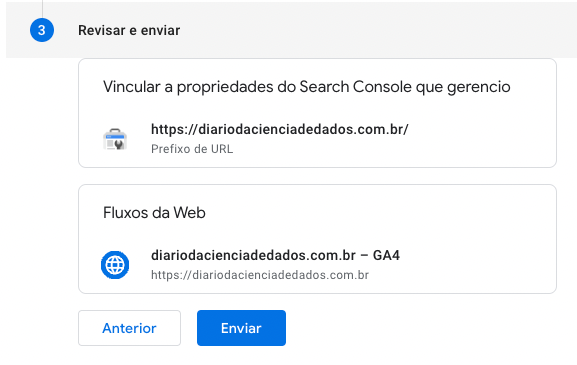
6. Caso o Google Search Console não apareça automaticamente dentro de Relatórios basta ir em: biblioteca, encontre o Search Console na aba “Coleções” e clique em Publicar.
Palavras-chave orgânicas.
Com o Search Console dentro do seu GA4, será possível observar alguns dos dados captados com a ferramenta. Um deles, é sobre as palavras-chave em que seu site está tendo impressões e cliques.
Para saber as palavras que mais geram tráfego no site, basta ir no menu Relatórios -> Search Console -> Consultas, onde é possível encontrar as palavras-chave em que seu site está aparecendo.
Eu gosto de fazer um filtro, entre palavras oriundas de marca e as que não são.
Por que isso é importante?
Pois as palavras-chave oriundas de marca eu trato como outra categoria de palavras, afinal, elas remetem a uma espécie de busca navegacional. Por outro lado, palavras relacionadas com seus produtos e serviços, podem ser de característica informacional ou transacional.
Buscas navegacionais, são aquelas onde ao pesquisar pelo nome de uma marca, se espera encontrar, praticamente, um único resultado. Por exemplo, às vezes você quer entrar no site de sua rede social favorita, mas não salvou seu endereço. É muito mais prático você buscar por ela no Google e clicar no seu link, certo? Além disso, essa própria característica de busca navegacional, faz com que o resultado do site por essa pesquisa acabe ganhando mais cliques e impressões.
Já as busca informacionais remetem para a característica de procura por informações, por exemplo: “qual é o melhor notebook?”, “quais os 5 melhores teclados?”, entre outras formulações, ou seja, praticamente um pedido de opinião ou informação perante um produto.
As buscas transacionais são aquelas onde o usuário já pode ter feito algumas pesquisas informacionais, e assim, estar mais perto do que ele realmente quer. Por que “já pode ter feito”? Pois esse processo não é linear.
Sendo assim, eu tento sempre separar essas categorias de palavras-chave em relatórios no Google Data Studio.
Tráfego de pesquisa orgânica do Google.
Também é importante saber quais as páginas mais acessadas do site, para que seja possível elaborar estratégias, entender quais os temas de maior interesse dos usuários.
Para encontrar, basta ir ao menu Relatórios -> Aquisição -> Visão geral da Aquisição e procurar o quadro “Tráfego de pesquisa orgânica do Google“:
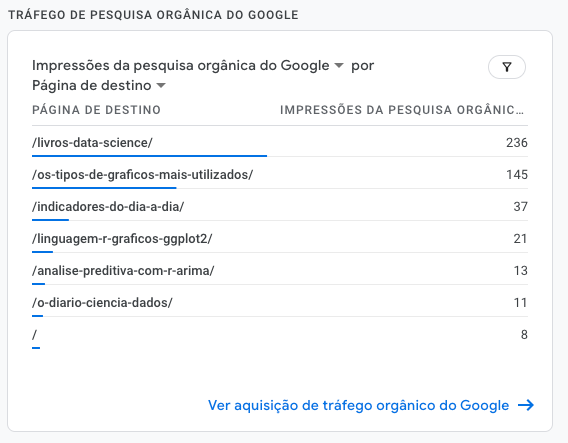
Ao clicar em “Ver aquisição de tráfego orgânico do Google” encontrará mais informações de impressões, cliques, taxa de cliques, para cada uma das URLs.
Além disso, você pode relacionar as palavras-chave em que o site possui mais cliques e impressões no mecanismo de busca, com os temas das páginas mostradas nesse relatório.
O ponto importante aqui é relacionar, conteúdo e objetivo da busca. Lembra que eu comentei anteriormente sobre a categorização da busca? Pois então, o resultado impresso no resultado de busca, expressa a intenção dela? Vai atrair mais cliques? Pense sobre isso.
A importância do Engajamento.
Como comentei, o Google Analytics 4 agora tem uma visão muito forte para questões de engajamento. Me questiono até que ponto, algumas métricas de engajamento servem como pistas para o posicionamento das páginas do site no mecanismo de busca, uma vez que o Google está cada vez mais dando importância para isso.
Para ver como está o engajamento vindo da busca orgânica, basta entrar em Relatórios -> Engajamento -> Páginas e telas. Nessa página, basta incluir no seu filtro de “origem/mídia da sessão” o “google/organic”.
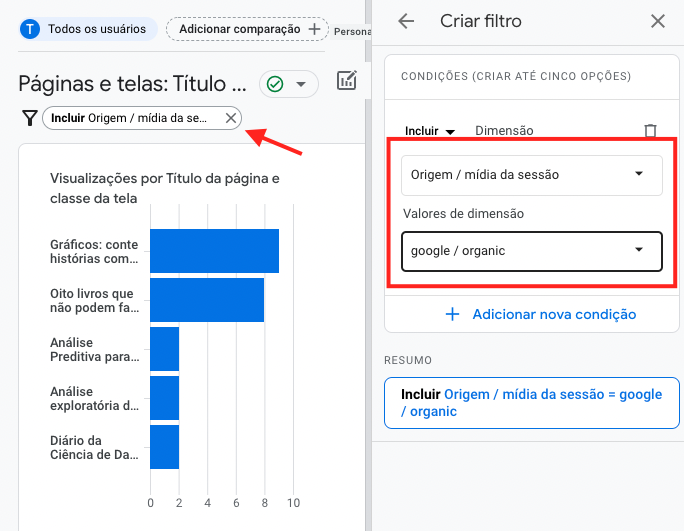
Será possível observar o tempo médio de engajamento, rolagens , contagem de eventos, dentre outras métricas importantes para analisar o desempenho da busca orgânica do site.
Muitas dessas métricas podem ser observadas e combinadas com outras no Google Data Studio.
Conclusões.
O Google Analytics 4 continua com opções interessantes para a visualização de tráfego de busca orgânica, com alguns arranjos diferentes, afinal, as mudanças apresentadas na ferramentas privilegiam uma análise de origem combinada com parâmetros de navegabilidade.
Quer saber mais sobre o GA4? Veja a trilha de aprendizagem que eu preparei.
